Все последние новости Apple техники: IOS, новые смартфоны iPhone, а также ноутбуки MacBook.
- Новости iPhone
- Новости MacBook
- Короновирус
- Новости IPad
- Новости Mac
- Apple App Store
Новости Apple : iPhone, MacBook, iPad
Все последние новости Apple техники: IOS, новые смартфоны iPhone, а также ноутбуки MacBook.
- Новости iPhone
- Новости MacBook
- Короновирус
- Новости IPad
- Новости Mac
- Apple App Store

- Homepage
- Новости IPad
- Как выгрузить из iCloud на iPhone фото, видео и другой контент. Краткие инструкции
Как выгрузить из iCloud на iPhone фото, видео и другой контент. Краткие инструкции
Поделились

NEW! Обходим icloud на iPhone за 1 минуту
При помощи сервиса iCloud пользователи Apple-устройств получают свободное место для своего фото и видеоконтента. Правда, со временем, когда число снимков и роликов все больше и больше возрастает, хранилище может уведомлять владельца гаджета о том, что места в «облаке» недостаточно. Как выгрузить из iCloud на iPhone нужные данные – об этом поговорим сегодня.

Оптимизация изображений
Шаг, который актуально сделать еще на этапе загрузки и хранения контента, до того, как вы планируете выгружать фото. Суть в том, что в медиатеке iCloud содержатся полноценные версии, не сжатые образцы фото. Если у вас на смартфоне хорошая камера, то один такой снимок будет «весить» до 5 и более Мб. То есть, для большого количества фотографий доступного места банально не хватит.
Нужно оптимизировать фото на устройстве, делается это через Настройки, раздел «Фото и камера». Включив медиатеку iCloud, жмете на пункт «Оптимизация хранения на iPhone (или iPad, если вы работаете с этим устройством). ОС сама подтянет оптимальное количество снимков в хранилище. При этом в iCloud будут размещены файлы в полноценном разрешении, оптимизация произойдет на самом устройстве.

Может быть такое, что места не хватит в принципе, когда вы попробуете активировать медиатеку. В этом случае нужно будет либо купить недостающее пространство, либо стереть с устройства отдельные фото.

Как выгрузить фото с iCloud на iPhone
Процесс выполняется с помощью одноименной команды – «Фото iCloud». Функция доступна на устройствах с iOS 10.3 и более свежими версиями, либо iPadOS, а также на Mac с OS X Yosemite 10.10.3 или следующими за ней версиями.
Как скачать приложения с App Store? / Как загрузить приложение на Айфон?
Порядок действий по выгрузке контента:
Для iPhone, iPad и iPod touch:
- Заходим в «Настройки» > [Имя пользователя].
- Выбираем iCloud, далее — «Фото».
- Жмем на «Сохранение оригиналов».
Для устройства Mac:
- Запускаем сервис «Фото».
- Заходим в раздел «Фото» > «Настройки».
- Выбираем iCloud и кликаем «Загрузить оригиналы на этот компьютер Mac».
Как выгрузить видео из iCloud в iPhone с ресурса iCloud.com
Процесс также зависит от типа устройства.
Для iPhone, iPad и iPod touch нужно:
- Запустить функцию «Фото».
- Перейти во вкладку «Выбрать» и отметить нужные файлы. Если хотите выбрать много фото и видео, кликните несколько раз, либо отметьте всю директорию разом, нажав кнопку «Выбрать все».
- Кликнуть на иконку Еще (знак троеточия) справа внизу экрана.
- Нажать «Загрузить» и подтвердить действие после уточнения от системы.
На Mac-устройстве или компьютере с Windows:
- Заходим на страницу iCloud.com . Кликаем на «Фото» и отмечаем требуемые фотографии и видео. Отметить несколько файлов – стандартным образом, при помощи зажатой кнопки Command (на Mac) или Ctrl (на устройстве с Windows).
- Кликаем и удерживаем символ загрузки (облако со стрелкой), который расположен вверху сбоку. Дабы сберечь изначальный вид и разрешение файла, нажмите на пункт «Оригинал без изменений». Укажите параметр «Наиболее совместимые», если планируете выгружать файлы формата JPEG либо H.264.
- Жмем «Загрузить».
Уточнение: Если вы удаляете фото или ролик из сервиса «Фото iCloud», файл пропадает на всех устройствах с аналогичным идентификатором Apple ID. Причем, даже если в этот момент была активирована функция «Сохранение оригиналов».
Как выгрузить контакты из iCloud на iPhone
Еще один важный вопрос относительно экспорта данных. В первую очередь, ним задаются те, у кого ранее был другой смартфон Apple с установленным iCloud, а после покупки нового гаджета владелец хочет автоматом подгрузить телефонную книгу из «облака».
Для выгрузки контактов нужно синхронизировать сведения iCloud с iPhone. Делается это в Настройках iOS. Предварительно стоит посетить сайт iCloud.com, войти под своим логином и паролем, а после – открыть раздел Контакты и убедиться, что телефонная книга есть в хранилище.
После этого заходим в Настройки iPhone – раздел iCloud, вводим свой E-mail и пароль. Возле строки «Контакты» переводим ползунок во включенное положение. Устройство начнет процесс синхронизации в фоновом режиме, нужно будет подождать, пока процесс финиширует. Если синхронизация уже была активна, но контакты из iCloud отсутствуют в списке на смартфоне, попробуйте авторизоваться в iCloud заново. На всякий случай проверьте уровень Интернет-сигнала, при плохом соединении синхронизация может давать сбой.

Как выгрузить из iCloud на iPhone контакты через веб-версию
Еще один простой и доступный способ. Процесс экспорта выглядит так:
- Заходим через браузер на сайт iCloud.com, авторизуемся под своими реквизитами.
- Жмем на значок «Контакты.
- Отмечаем первый попавшийся контакт, после – жмем вместе клавиши ⌘A, чтобы выбрать все записи из перечня.
- Кликаем на иконку настроек (внизу слева) и задаем команду «Экспорт vCard».
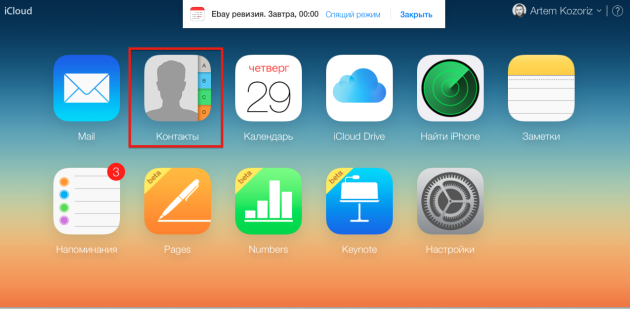
Контакты будут объединены в общий файл, который загрузится в стандартную для скачиваний директорию. В OS X данный файл самостоятельно запустится через приложение «Контакты» для экспорта. Если система обнаружит, что какой-то из пунктов уже представлен в вашем списке телефонов, она уточнит, что нужно сделать – Заменить, Объединить, либо Пропустить этот контакт.
Контакты сохраняются в типичном формате VCF, который универсален и может применяться для импорта в других сервисах, а также на ПК и прочих устройствах.
Источник: 4apple.top
Как восстановить резервную копию из iCloud на iPhone и iPad
Регулярное создание резервных копий своих данных на iPhone или iPad помогает их защитить. Но помимо запуска процесса бэкапа надо еще знать, как именно восстанавливать информацию в нужный момент. К счастью, восстановление резервной копии является достаточно простым процессом.

При резервном копировании устройства у пользователя есть два варианта: выполнять создание бэкапа в iCloud или на компьютере. От выбора метода будет разниться и методика восстановления резервных копий. Поговорим о преимуществах и недостатках обоих способов восстановления iPhone.
Лучше восстанавливать резервную копию из iTunes (Finder) на компьютере или «по воздуху» из iCloud?
Давайте представим идеальную ситуацию – присутствует резервная копия и в iCloud, и созданная на компьютере в приложении iTunes (в Windows) или Finder (в macOS). Подробные инструкции о создании резервных копий iPhone или iPad на компьютере и iCloud размещены здесь и здесь соответственно. В этой статье мы лишь кратко напомним как это делается:
Резервные копии в iCloud можно включить по пути: Настройки → → iCloud → Резервная копия в iCloud. Данные начнут сохраняться в облако по Wi-Fi с подключенного к адаптеру питания устройства, находящегося в режиме ожидания (в момент, когда пользователь не пользуется устройством). И так как резервная копия будет храниться в Интернете, то и восстанавливать ее придется с использованием Сети (подробно).


Резервные копии, созданные на компьютере создаются автоматически или вручную, после подключения iPhone или iPad к компьютеру Windows (в приложении iTunes) или Mac (в приложении Finder). Выберите подключенное устройство в соответствующем приложении и кнопку «Создать резервную копию сейчас». Резервные копии iTunes будут храниться локально на компьютере (подробно).

В большинстве случаев, чем свежее является резервная копия, тем лучше. Например, если вы меняете свой старый iPhone на новый, подключите старое устройство к компьютеру, выполните резервное копирование, а затем восстановите данные на новом устройстве с помощью только что созданной резервной копии (подробно).

Важно! Резервную копию, хранящуюся на компьютере, можно установить на рабочее (используемое) устройство (т.е. с имеющимися данными, включая фото, музыку, приложения и т.д.), при условии, что эта резервная копия была создана с этого iPhone или iPad. Если, например, на iPhone необходимо загрузить резервную копию, созданную с другого iPhone, то смартфон должен быть сброшен до заводских настроек.
Восстановление резервной копии из iCloud возможно только на чистый iPhone или iPad (новый или сброшенный до заводских настроек). Только в этом случае появится доступ к опции восстановления через облако.


Сколько времени занимает восстановление iPhone или iPad из резервной копии?
Чтобы ответить на этот вопрос, сначала необходимо определиться с используемым методом хранения резервной копии. Восстановление iPhone или iPad на компьютере пройдет значительно быстрее, так как бэкап устройства выполняется локально и не зависит от скорости доступа в Интернет. Обычно, на восстановление резервной копии требуется 10-20 минут. В некоторых случаях процесс может занять больше времени.
Имейте ввиду, что после восстановления резервной копии iPhone или iPad на компьютере, приложения и другие данные из iCloud все равно потребуют загрузки. Этот процесс тоже займет какое-то время. Оно зависит уже напрямую от количества установленных приложений.
В свою очередь попытка восстановить свои данные из iCloud продлится значительно дольше. Процедура первоначального восстановления займет столько времени, сколько требуется для загрузки из Интернета резервной копии, к тому же само устройство потребует дополнительного времени для распаковки скачанного пакета и восстановления из него.
Личный опыт говорит о том, что медленное соединение с Интернетом может растянуть процесс восстановления из iCloud на несколько часов. При наличии достаточно быстрого Wi-Fi данные загружаются значительно быстрее, но в конечном итоге все зависит от размера резервной копии.
Обновление программного обеспечения в качестве первого шага
Перед началом какого-либо важного действия с iOS (iPadOS) следует убедиться в установке последней версии операционной системы. Наличие актуальных релизов ПО поможет убедиться, что в процессе восстановления все пройдет, как запланировано.
Старые версии резервных копий можно будет восстановить на iPhone или iPad c новыми версиями iOS (iPadOS), но не получится развернуть бэкапы, сделанные в последних версиях операционной системы, на устройство со старой версией операционной системы.
Лучше всего установить на свой новый iPhone самую последнюю версию iOS и не тревожиться о перспективах потери каких-то данных из-за сбоев в процессе восстановления.
При восстановлении резервной копии на компьютере, обновите версию iTunes в Windows (скачать). На Mac также рекомендуется установить последнюю версию macOS.
При восстановлении резервной копии из iCloud, обновите iOS (iPadOS) на iPhone или iPad. Это можно сделать по пути: Настройки → Основные → Обновление ПО.
Как посмотреть, какие резервные копии сохранены на компьютере и удалить ненужные?
Сохраненные локально резервные копии могут занимать много места на диске компьютера. Чтобы посмотреть и удалить ненужные копии:
На компьютере Mac (подробно)
Подключите iPhone (iPad) к Mac при помощи кабеля. Подключенное устройство должно определиться в Боковом меню приложения Finder.

Появится окно с имеющимися резервными копиями. При необходимости удалите ненужные.

Если устройство не определилось в Боковом меню, откройте настройки приложения Finder, перейдите во вкладку Боковое меню и установите галочку рядом с пунктом Диски CD, DVD и устройства iOS.

На компьютере с Windows (подробно)
Чтобы найти файлы резервных копий своих данных с iPhone или iPad на компьютере с Windows:
- Если программа iTunes была установлена не из Microsoft Store (например, установочный файл был загружен на сайте Apple.com), откройте проводник и вставьте следующий текст в адресную строку: %APPDATA%Apple ComputerMobileSync
- Если программа iTunes была установлена из Microsoft Store откройте проводник и вставьте этот текст в адресную строку: %HOMEPATH%AppleMobileSync
Каждая резервная копия мобильного устройства Apple будет храниться в отдельной папке, с именем из длинной комбинации букв и цифр.

Как посмотреть, какие резервные копии сохранены в iCloud и удалить ненужные?
Сохраненные в облачном сервисе Apple резервные копии могут занимать много места. Чтобы посмотреть и удалить ненужные копии, откройте стандартное iOS-приложение Настройки и перейдите по пути → iCloud → Управлять хранилищем учетной записи → Резервные копии (подробно).


Здесь будут указаны устройства, связанные с вашим Apple ID и доступные для них резервные копии. Выберите ненужную копию и в самом низу экрана нажмите кнопку Удалить копию.


Как выбрать приложения для резервной копии в iCloud на iPhone и iPad
Откройте приложение Настройки на iPhone или iPad и перейдите по пути → iCloud → Управление хранилищем → Резервные копии. Выберите резервную копию устройства, в котором вы хотите отключить сохранение данных некоторых приложений. Отключите функцию сохранения программ, резервные копии данных которых вы не хотите хранить в iCloud (подробно).

В появившемся всплывающем окне нажмите «Выключить».

Для существенного уменьшения размера резервной копии, хранящейся в iCloud, можно, например, отключить Медиатеку Фото. В этом случае целесообразно использование резервных копий iCloud в качестве инструмента для хранения данных системы и приложений.
Как восстановить резервную копию на iPhone или iPad из iCloud
Если устройство абсолютно новое (без предварительной настройки), то сразу переходите к шагу №3 (подробно).
1. Убедитесь, что на подготовленном к восстановлению устройстве нет данных, сохранение которых требуется, и что оно подключено к источнику питания.
2. Выполните сброс iPhone или iPad до заводских настроек (инструкция).
Как загрузить iCloud Backup на ПК или Mac и просмотреть файлы резервных копий
Последнее обновление 3 ноября 2021 г. Ян Макьюэн Мы все можем согласиться с тем, что резервное копирование — это настоящая палочка-выручалочка. Если вы поместите копии всех ваших файлов, таких как документы, фотографии, видео и т. Д., В одно безопасное место, вы почувствуете себя непринужденно. Думая, что что бы ни случилось, вы всегда можете положиться на свои резервные копии, чтобы спасти положение и создать еще одну копию ваших файлов.

Что такое резервное копирование iCloud и почему люди хотят его скачать
Для пользователей iPhone известным инструментом резервного копирования является iCloud. Это система хранения для пользователей iDevice цифровых данных и настроек. Кроме того, iCloud можно использовать для скачать файлы резервных копий iCloud для восстановления стертых данных и настроек.
Могут быть неизвестные события и вероятности, когда пользователи форматируют свой iPhone, теряют свое устройство или случайно удаляют данные устройства. В конце концов, мы хотим и дальше использовать наши телефоны, сохранив все важные данные и настройки в безопасности. Но возникает вопрос, можно ли скачать резервную копию iCloud? Ну да, Apple позволяет вам без проблем загружать резервную копию iCloud, но есть определенные ограничения, которые мы обсудим позже в этой статье. А пока ознакомьтесь с различными способами, которые мы предоставили для загрузки резервной копии iCloud.
Различные способы загрузки резервной копии iCloud
Есть несколько способов загрузить резервную копию iCloud, некоторые из которых мы предоставили ниже. Посмотрите их и посмотрите, что вам подходит.
Метод 1. Загрузите резервные копии iCloud через iCloud.com
Как я уже сказал, пользователи iDevice могут легко загрузить свои резервные копии iCloud через его веб-сайт iCloud.com. Помимо фотографий, пользователи могут найти любые документы и другие файлы, такие как Почта, Контакты, Календарь, Заметки и т. Д.
Обратите внимание, что данные резервного копирования iCloud, которые вы найдете на iCloud.com поступает с вашего iPhone и других устройств iOS, которые зарегистрированы в той же учетной записи iCloud. Это означает, что вы можете найти файлы, которые в настоящее время сохранены на вашем iPhone. Но как только вы удалите их со своего устройства, скорее всего, iCloud.com удалит и их из своей библиотеки. Тем не менее, есть вероятность, что вы сможете скачать с него удаленные файлы.
Прежде чем продолжить, убедитесь, что на вашем устройстве включена функция «Фото iCloud», чтобы автоматически синхронизировать и загружать фотографии с устройства на веб-сайт.
-
Войдите на веб-сайт iCloud со своим именем пользователя и паролем Apple ID на любом из ваших устройств.


Метод 2: загрузка резервных копий iCloud с помощью клиента iCloud Drive на ПК с Windows
Если у вас есть ПК с Windows, и вы хотите получить на нем доступ и управлять своей резервной копией iCloud, вы, безусловно, можете сделать это, установив iCloud Drive.
Примечание. Для синхронизации и доступа к фотографиям из iCloud на iPhone с iCloud Drive на ПК с Windows обязательно включите «Фото iCloud» на своем iPhone / iPad.
- Загрузите и установите iCloud для Windows на вашем ПК с ОС Windows.
- Затем настройте iCloud на своем компьютере и войдите в свою учетную запись Apple ID, затем установите флажок iCloud Drive.
- Чтобы загрузить резервные копии фотографий из iCloud, просто выберите «Фото»и нажмите»Опциирядом с ним в интерфейсе iCloud.
- Отсюда включите опцию «ICloud Photo Library, а такжеОбмен фотографиями iCloud».

Совет: С этого момента вы можете найти iCloud Drive на этом компьютере. Там вы можете получить доступ к другим файлам вашей резервной копии iCloud, таким как песни, информация о приложениях, заметки, контакты, сообщения и т. Д.

Метод 3: загрузите резервные копии iPhone iCloud с помощью стороннего инструмента
Как я уже упоминал выше, загрузка резервных копий iCloud на их сервисах имеет некоторые ограничения. Вы можете загружать фотографии только из резервных копий iCloud. С этими ограничениями мы не можем управлять и создавать еще одну безопасную копию наших данных.
Хорошо, что есть сторонний инструмент, который может помочь вам загрузить все ваши данные из резервной копии iCloud. Звучит интересно, правда? Представляем echoshare IOS Data Backup and Restore.
echoshare Резервное копирование и восстановление данных IOS это программа, призванная помочь пользователям iOS управлять своими данными. С помощью этой надежной программы вы можете легко загрузить резервную копию iCloud на свой компьютер без проблем.
И что еще более удивительно в этой программе, так это то, что в ней есть Выборочное восстановление функция, которая позволяет вам выбрать все данные, которые вы хотите сохранить или восстановить. Таким образом, все те данные iCloud, которые вы не можете загрузить, будут легко доступны и управляться с помощью echoshare iOS Data Backup and Restore.
Кроме того, echoshare позволяет восстанавливать такие данные, как контакты, сообщения, фотографии и многое другое, самым эффективным и простым способом. echoshare также восстанавливает файлы из многих распространенных сценариев. Кроме того, вы можете использовать эту программу для сканирования удаленных или потерянных данных на вашем iPhone, iPad или iPod touch и предварительного просмотра деталей перед восстановлением.
Резервное копирование и восстановление никогда не было таким простым, и все это благодаря echoshare iOS Data Backup and Restore. Загрузите эту надежную программу сейчас и начните создавать резервные копии своих файлов и восстанавливать потерянные данные.
Шаги по загрузке резервной копии iCloud с помощью echoshare IOS Data Backup and Restore
Шаг 1: Загрузите, установите и запустите echoshare iOS Data Backup and Restore на вашем компьютере.
Шаг 2: В интерфейсе echoshare щелкните Восстановление данных iPhone , а затем выбрать Восстановить из iCloud Backup.
Шаг 3: Затем введите свою учетную запись iCloud и пароль для входа.
Шаг 4: После входа в систему программа может найти все файлы резервных копий iCloud в вашей учетной записи. Выберите тот, где вы собираетесь восстанавливать данные, и нажмите «СкачатьКнопка «.

Шаг 5: Появится всплывающее окно, в котором выберите тип файлов, которые вы хотите загрузить. Нажать на «Следующая», чтобы начать загрузку.
Шаг 6: Как только это будет сделано, отметьте нужные файлы и нажмите «Восстановить на компьютер»Или»Восстановить на свое устройство», чтобы сохранить их на вашем компьютере или устройстве.
Советы / Бонус
Не удается загрузить резервную копию iPhone из iCloud?
Если у вас возникли проблемы с загрузкой файлов резервных копий на iPhone из iCloud, попробуйте найти локальный файл резервной копии в папке MobileSync.
Как управлять хранилищем iCloud
Вот все, что вам нужно знать о хранилище iCloud и о том, как управлять им на своем iPhone.
1. Доступ к iCloud.
Чтобы получить доступ к iCloud, просто откройте «Настройки» и выберите iCloud, а затем выберите «Хранилище» в верхней части экрана. В разделе «Хранилище» вы увидите общий объем хранилища и доступное хранилище.
2. Управление хранилищем
На экране «Управление хранилищем» вы увидите, что хранится в вашем iCloud. Оттуда вы увидите четыре раздела, которые показывают, как занято ваше хранилище: фотографии, резервные копии, документы и данные и почта.
3. Библиотека фотографий iCloud
На экране нажмите кнопку «Библиотека фотографий». Вы видите, сколько фотографий и видео занимает хранилище, чтобы освободить хранилище, вам придется удалить несколько фотографий прямо в приложении «Фото».
4. iPhone в разделе «Резервные копии».
В разделе «Резервное копирование» вы увидите информационный экран. Дата и размер последней резервной копии отображаются вверху. Прокрутите вниз и коснитесь «Показать все приложения», чтобы увидеть приложения, для которых iCloud выполняет резервное копирование данных, а не сами приложения, а только данные.
5. Нажмите «Назад» или проведите пальцем вправо, чтобы вернуться на экран «Управление хранилищем».
6. Раздел документов и данных
Нажмите «Назад» или проведите пальцем вправо, чтобы вернуться на экран «Управление хранилищем», затем прокрутите вниз и нажмите кнопку «Показать все», и вы получите доступ к разделу «Документы и данные». Оттуда вы можете увидеть все типы и размеры файлов, хранящихся на iCloud Drive. Коснитесь приложения, чтобы просмотреть список файлов, хранящихся в этом приложении.
7. Управление хранилищем
Если вы видите, что у вас заканчивается доступное хранилище, вы можете приобрести дополнительное хранилище iCloud. Cloud Drive и библиотека фотографий iCloud дают вам 5 ГБ общего хранилища для почты, контактов, календарей, документов, фотографий и резервных копий.
Часто задаваемые вопросы
Могу ли я изменить место хранения резервной копии iPhone?
Нет, Apple не позволяет пользователям изменять расположение по умолчанию для резервных копий системы. Вы можете использовать символические ссылки или загрузить стороннюю программу, которая будет перемещать резервные копии за вас.
Где находится папка резервных копий iTunes по умолчанию?
Местом хранения резервных копий iTunes по умолчанию является основной диск ПК или Mac, а в macOS 10.15 резервные копии iOS, созданные Finder, хранятся в том же месте.
Источник: ru.ios-data-recovery.com